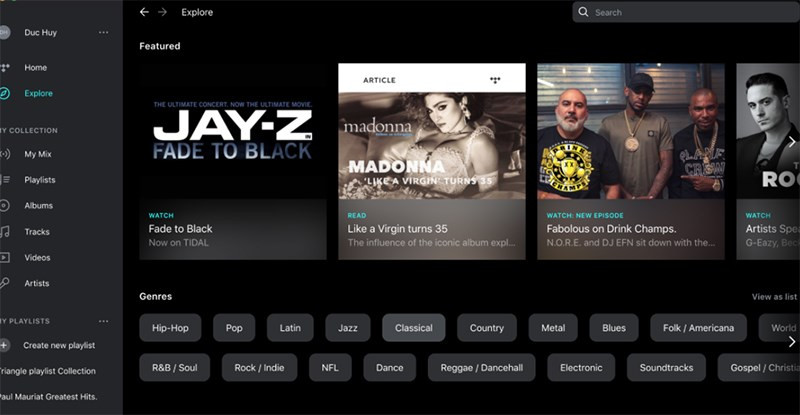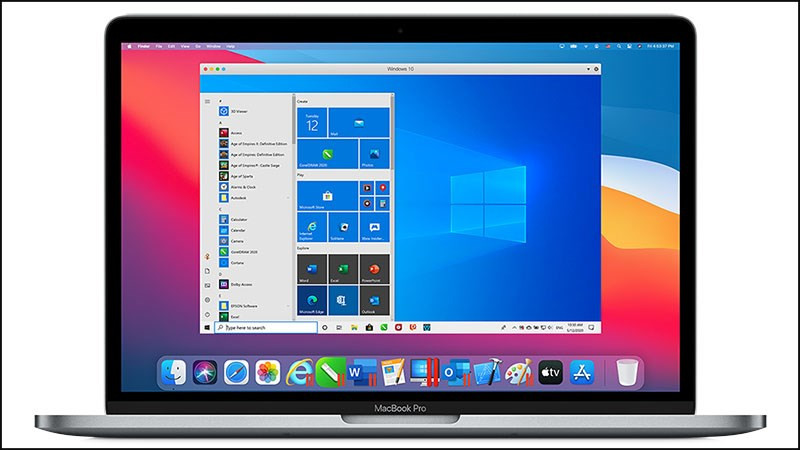Thủ Thuật Facebook: Tắt, Ẩn Bình Luận Dễ Dàng Trên Điện Thoại Và Máy Tính

Bạn muốn kiểm soát tốt hơn những bình luận trên bài viết Facebook cá nhân hay nhóm của mình? Bạn đang tìm cách tắt hoặc ẩn bình luận không mong muốn? Bài viết này trên trangtingame.com sẽ hướng dẫn bạn chi tiết cách thực hiện các thao tác này một cách dễ dàng trên cả điện thoại và máy tính.
Kiểm Soát Bình Luận: Tại Sao Lại Quan Trọng?
Việc quản lý bình luận trên Facebook rất quan trọng, giúp bảo vệ sự riêng tư của bạn, tránh những bình luận tiêu cực, spam hoặc không liên quan. Đôi khi, bạn chỉ muốn chia sẻ bài viết với một nhóm đối tượng nhất định và hạn chế bình luận từ người lạ. Hãy cùng tìm hiểu cách thực hiện nhé!
I. Video Hướng Dẫn Bật/Tắt Bình Luận Trên Facebook

II. Hướng Dẫn Bật/Tắt Bình Luận Facebook Mới Nhất
1. Tắt Bình Luận Trên Trang Cá Nhân Facebook
Bước 1: Mở ứng dụng Facebook, vào “Cài đặt & Quyền riêng tư” > “Cài đặt”.
Bước 2: Trong mục “Đối tượng và chế độ hiển thị”, chọn “Người theo dõi và nội dung công khai”.
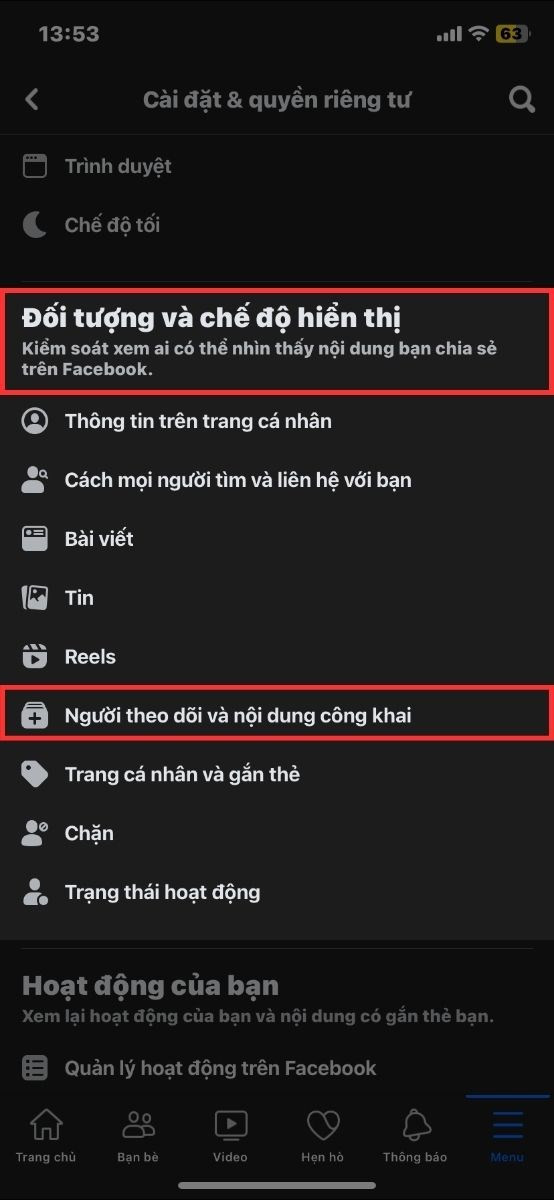
Bước 3: Nhấn “Bình luận về bài viết công khai” và chọn “Bạn bè”. Bạn cũng nên thiết lập “Thông tin công khai trên trang cá nhân” là “Bạn bè” để giới hạn người tương tác với bài viết của bạn.
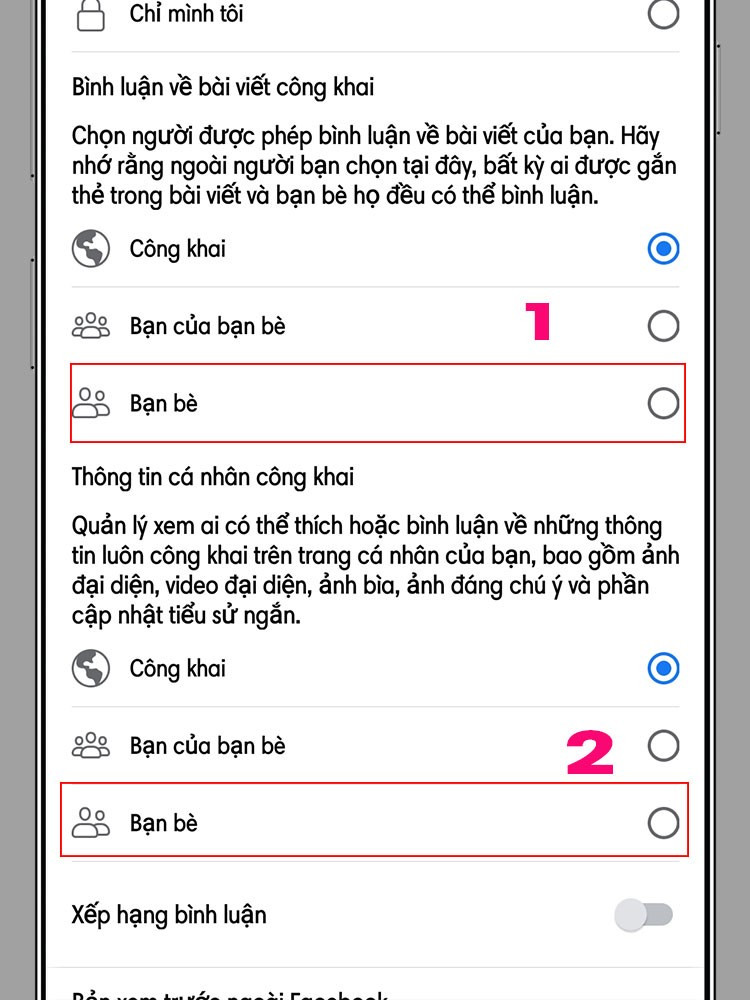
Lưu ý: Cách này chỉ chặn người lạ bình luận, bạn bè vẫn có thể tương tác. Để tắt hoàn toàn, bạn cần đặt quyền riêng tư bài viết là “Chỉ mình tôi”. Để bật lại bình luận, bạn chỉ cần làm ngược lại các bước trên.
2. Tắt Bình Luận Trên Bài Đăng Nhóm Facebook
Bước 1: Truy cập bài viết trong nhóm bạn muốn tắt bình luận, nhấn vào biểu tượng ba chấm bên cạnh bài viết.
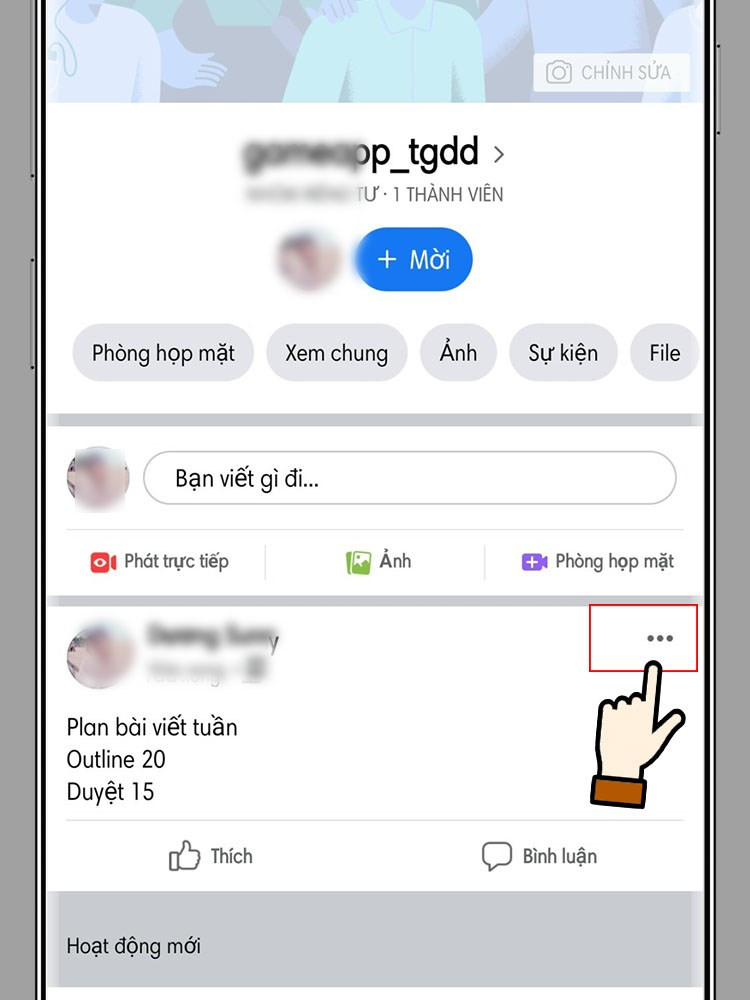
Bước 2: Chọn “Tắt tính năng bình luận”.
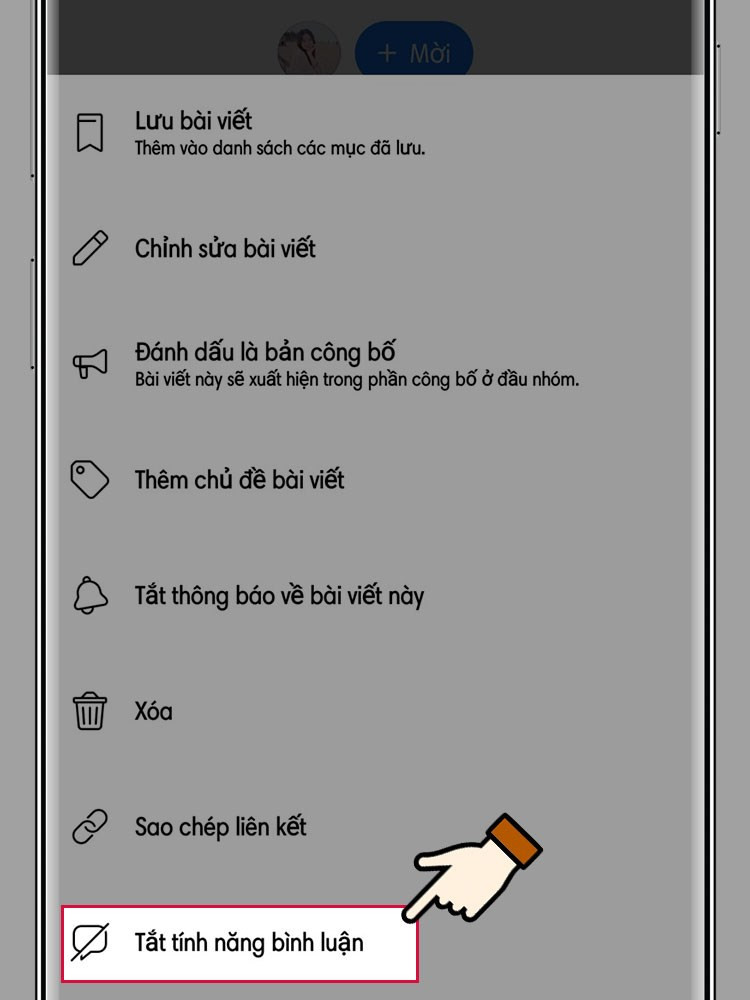
Sau khi tắt, biểu tượng bình luận sẽ biến mất. Để bật lại, bạn chỉ cần làm tương tự và chọn “Bật tính năng bình luận”.
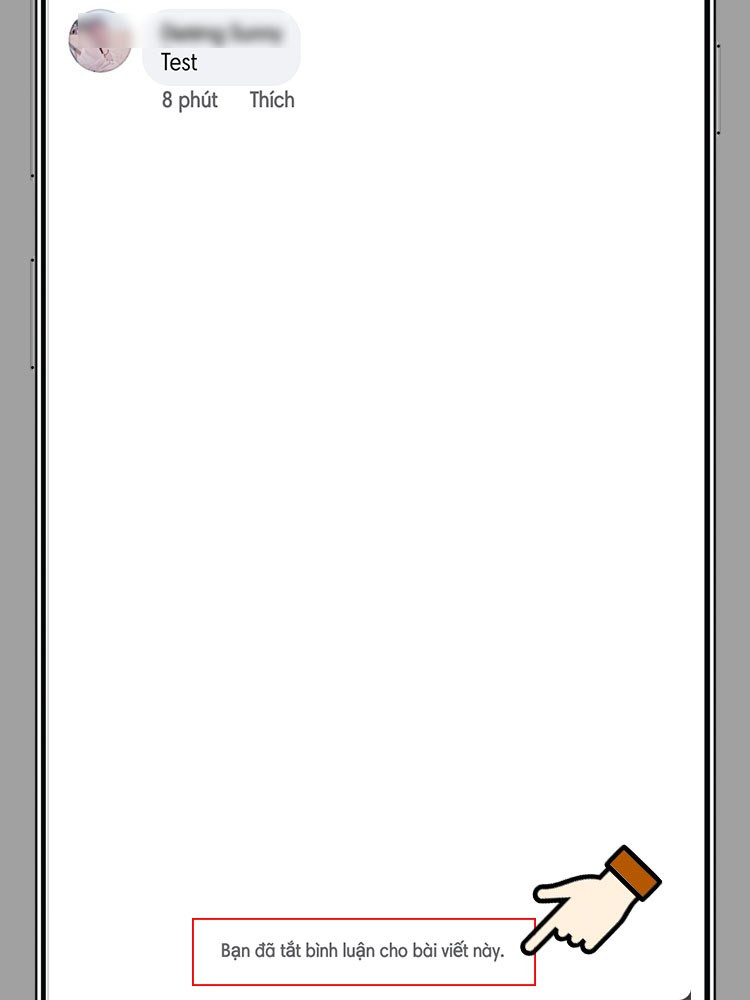
III. Ẩn Bình Luận Trên Nhóm/Fanpage Facebook
1. Ẩn Bình Luận Thủ Công
Trên điện thoại: Nhấn giữ bình luận muốn ẩn khoảng 3 giây, sau đó chọn “Ẩn bình luận”.
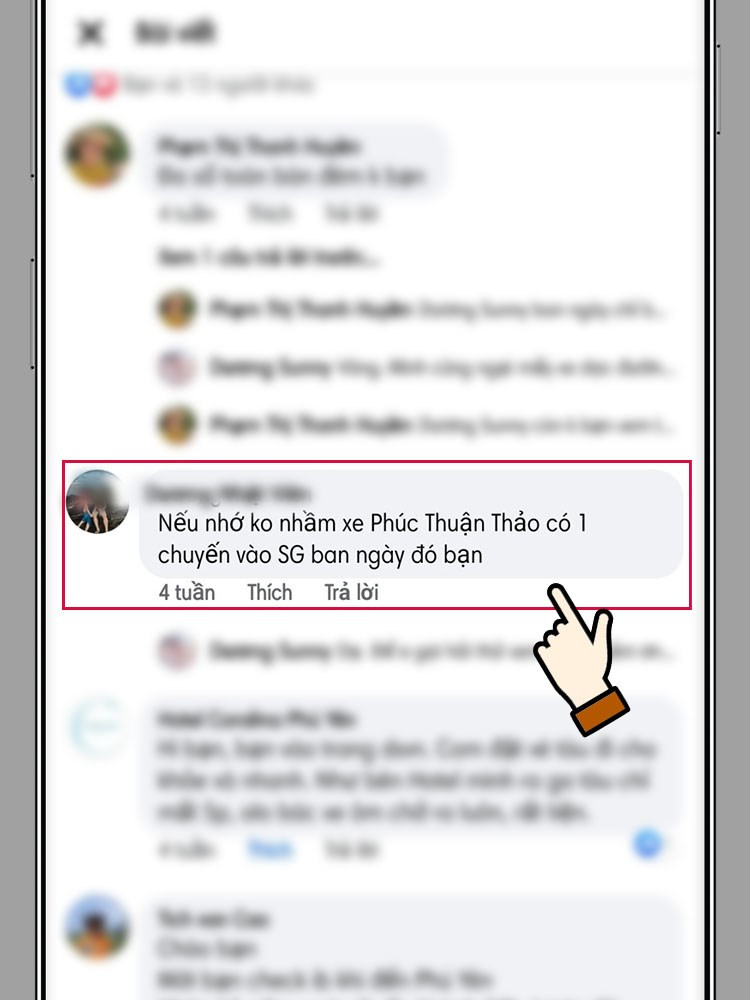
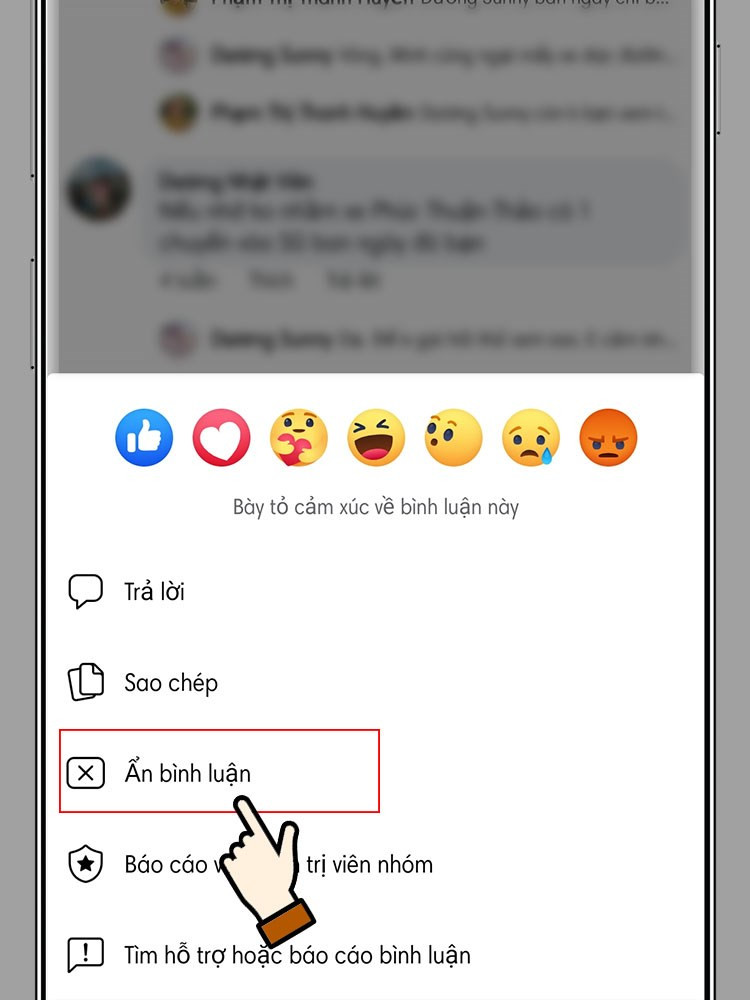
Trên máy tính: Nhấp vào biểu tượng ba chấm bên cạnh bình luận và chọn “Ẩn bình luận”.
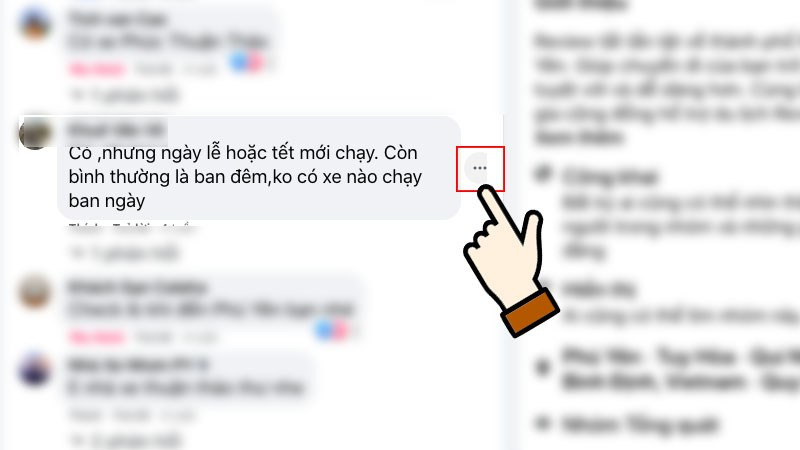
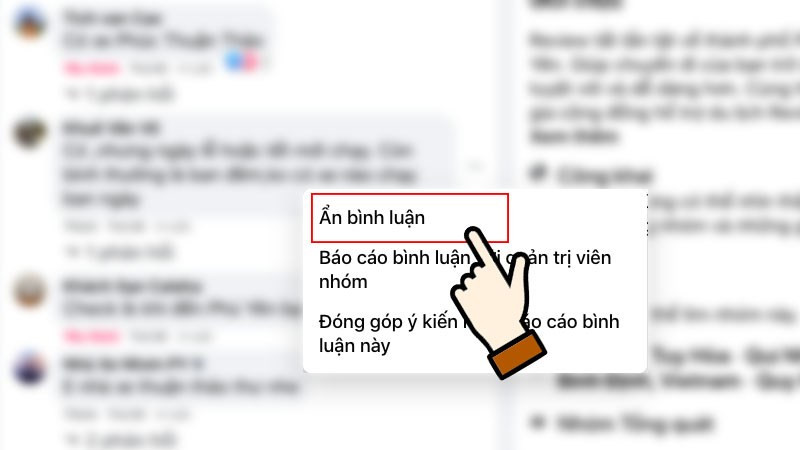
2. Ẩn Bình Luận Bằng Từ Khóa (Trên Máy Tính)
Bước 1: Nhấn vào mũi tên xuống bên cạnh ảnh đại diện, chọn “Cài đặt & Quyền riêng tư” > “Cài đặt”.
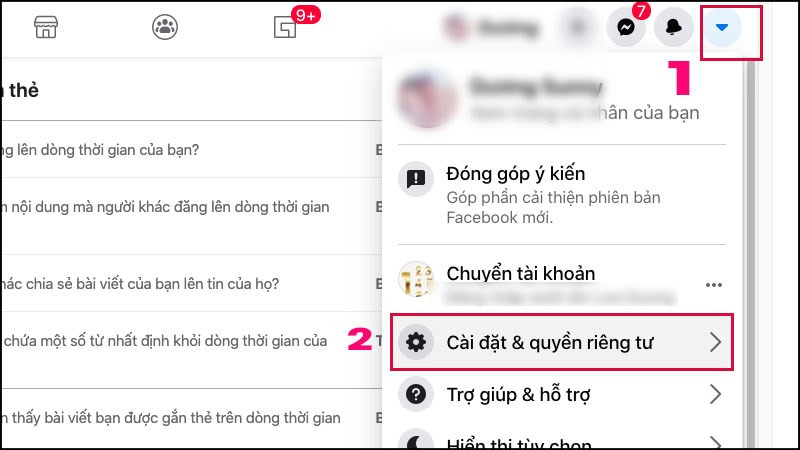
Bước 2: Chọn “Dòng thời gian và gắn thẻ”.
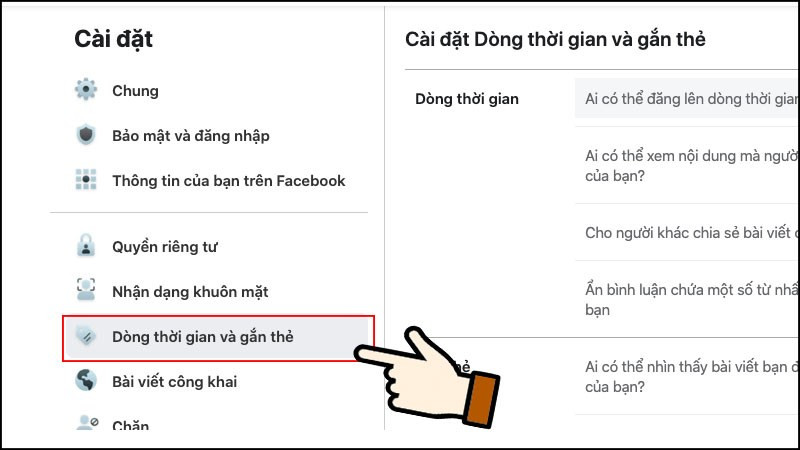
Bước 3: Trong mục “Ẩn bình luận chứa một số từ nhất định khỏi dòng thời gian của bạn”, nhấn “Chỉnh sửa”.
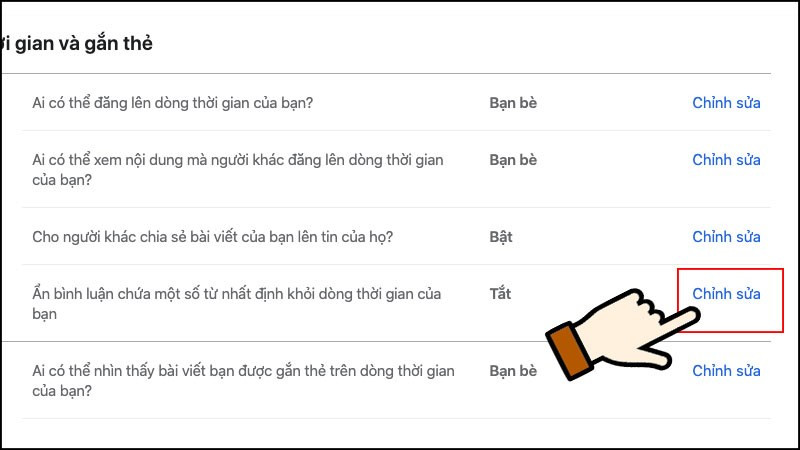
Bước 4: Nhập từ khóa, cụm từ hoặc biểu tượng cảm xúc bạn muốn chặn, sau đó nhấn “Thêm” và “Lưu thay đổi”.

Lưu ý: Bạn có thể thêm nhiều từ khóa và biểu tượng cảm xúc. Tính năng này hiện chỉ áp dụng trên máy tính.

Hy vọng bài viết này giúp bạn quản lý bình luận Facebook hiệu quả hơn. Hãy để lại bình luận nếu bạn có bất kỳ thắc mắc nào!